Ismerje meg, hogyan tömöríti a Google Drive a videót 3 lépésben
A Google Drive számos olyan eszközt tartalmaz, amelyek hasznosak dokumentumokhoz, prezentációkhoz, táblázatokhoz, űrlapokhoz és sok máshoz. A Google Drive tartalmazza a Google Táblázatokat, a Google Fotókat és a Diákat. Különböző célokat szolgálnak, de minden bizonnyal segítik a feladatait. De néha vannak olyan esetek, amikor egy fájl hatalmas fájlt tartalmaz. De nem kell ezen gondolkodni, mert a Google Drive segíthet ebben. Lehet, hogy azon gondolkodik, hogy ez az alkalmazás támogatja-e a fájltömörítést. Ez a bejegyzés megadja a választ, ha tudsz tömörítsen egy videót a Google Drive-on.
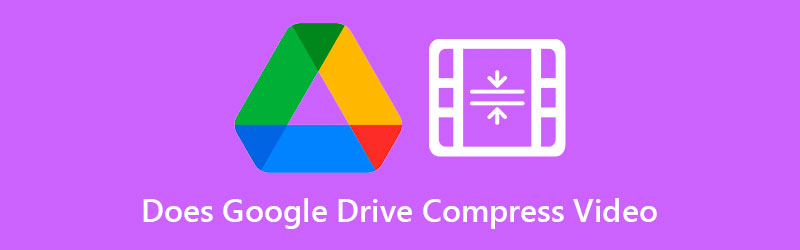
- 1. rész: A Google Drive tömörít egy videót?
- 2. rész: Videók Google Drive-hoz való tömörítésének egyéb módjai
- 3. rész. GYIK a videó tömörítésével kapcsolatban a Google Drive-hoz
1. rész: A Google Drive tömörít egy videót?
A Google Drive nem tudja közvetlenül tömöríteni a videót és csökkenteni a méretét. De van egy módja annak, hogy csökkentse a méretet, ha letölti a zipzárat. Ha pedig szeretné tudni, hogyan csomagolja össze videóját a Google Drive-ban, kövesse az itt található lépéseket.
1. lépés: Kezdésként nyissa meg a Google Apps gombot a Google jobb felső sarkában, és keresse meg a Google Drive-ot. Ezt követően válassza ki a tömöríteni kívánt fájlt vagy mappát.
2. lépés: Keresse meg a Letöltés gombot a fájl kiválasztásával a jobb gombbal kattintva.
3. lépés: Miután letöltötte a fájlt a személyi számítógépére, az azonnal megkezdi a zip fájl letöltését a számítógépére.
2. rész: Videók Google Drive-hoz való tömörítésének egyéb módjai
1. Vidmore Video Converter
Ha egy filmet a minőség feláldozása nélkül tömörít, Vidmore Video Converter reális mérlegelési lehetőség. Ez a program azok számára, akiknek gondot okoz a Google Drive számítógépen való böngészése. Ezenkívül ez egy videó konvertáló, tömörítő és szerkesztő, amelyet offline is használhat. Emiatt jelentős előnnyel rendelkezik a többi eszközzel szemben. Dióhéjban, ez az alkalmazás mindent tartalmaz, amire szüksége van.
A Vidmore Video Converter egy egyszerű és egyszerű felület, amely nem akadályozza a felhasználókat a szerkesztőeszközök használatában. Ha az Eszköztárat használja egy videó tömörítésére, akkor nem terheli Önt a folyamat, mivel az Eszköztár automatikusan megjeleníti a tömörítési folyamat eredményeit.
Ezenkívül a Vidmore Video Converter lehetővé teszi az ügyfelek számára, hogy csökkentsék felvételeik méretét a szükségtelen szegmensek kivágásával. Mindazonáltal, bármilyen módszert használ is, csökkentheti a film méretét anélkül, hogy a minősége sokat rombolna.
Tegyük fel, hogy többet szeretne megtudni arról, hogyan működik a Vidmore Video Converter a Toolbox segítségével. Ebben az esetben kövesse az alábbi oktatóanyag utasításait.
1. lépés: Fejezd be a telepítési eljárást
Az alkalmazás megfelelő működésének biztosításában a legkritikusabb lépés az, hogy megértsük, hogyan kell megfelelően telepíteni. Ha az online weboldalon tartózkodik, kattintson a gombra Ingyenes letöltés gombot, és a telepítéshez hajtsa végre a képernyőn megjelenő utasításokat. Ezt követően engedélyeznie kell a program futtatását.
2. lépés: Integrálja a videót a szoftverbe
Miután hozzáférést adott az alkalmazáshoz, elindíthatja azt, és elkezdheti tömöríteni a kívánt videót. A fő webhelyen nyissa meg a Eszköztár szakaszt, amely a fő felület felső részén található. Megtekintheti az alkalmazásban elérhető különböző szerkesztőeszközöket.
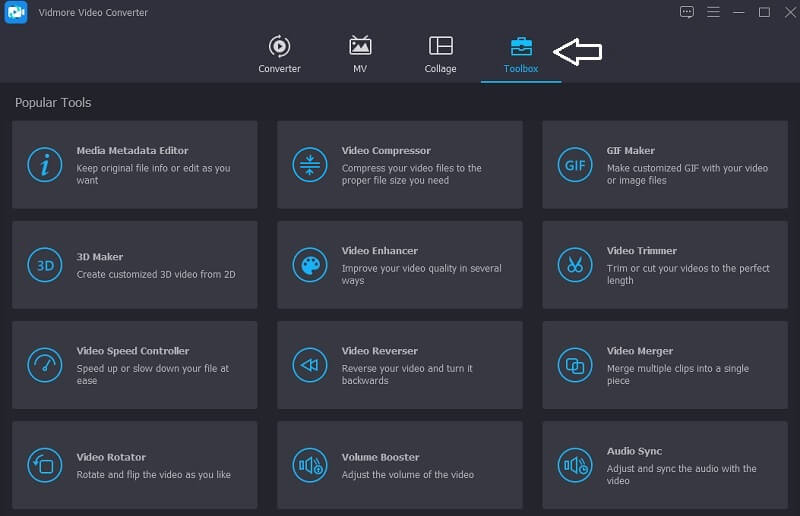
3. lépés: Lépjen tovább a Video Compressorhoz
Az Videokompresszor az egyik elérhető eszköz a Eszköztár, és megtalálja a listán. Válassza ki a tömöríteni kívánt filmet a mappából a gombbal Plusz szimbólum.
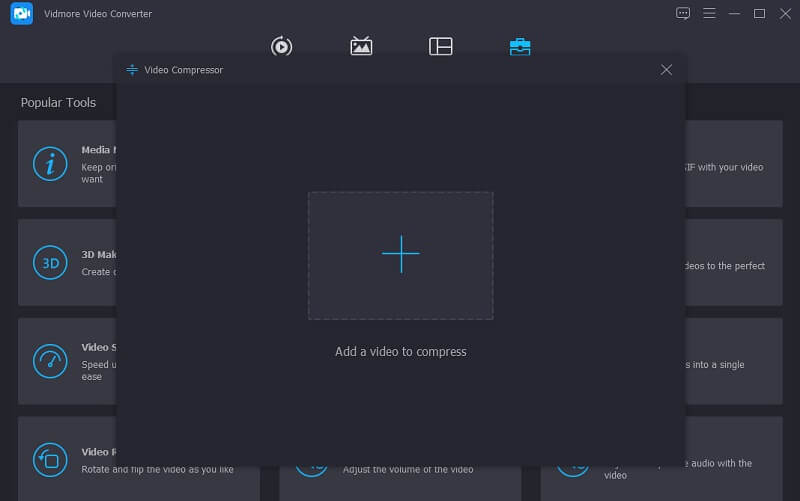
Miután hozzáadta a videót a Videokompresszor, akkor megtekintheti a videóján alkalmazott tömörítés mértékének eredményét. Ha nem elégedett a mérettel, a képernyő bal oldalán lévő csúszka húzásával minimalizálhatja azt. Alternatív megoldásként manuálisan is beállíthatja a méretet a legördülő nyíl húzásával.
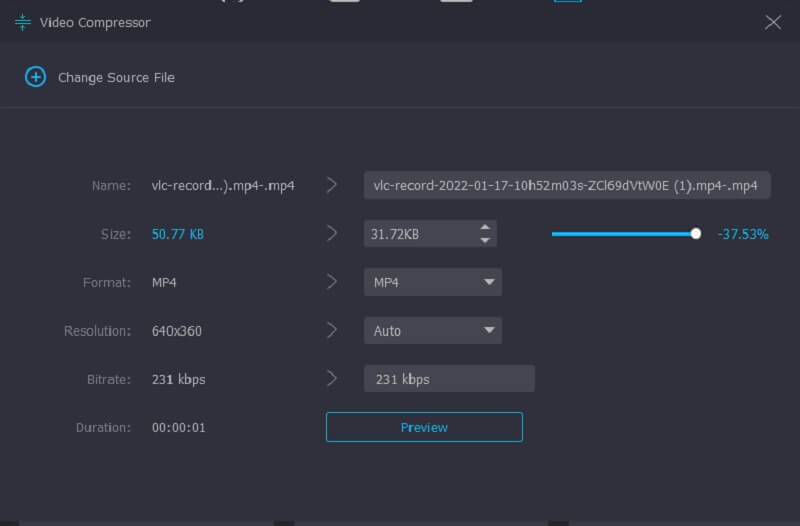
4. lépés: Indítsa el az átalakítási folyamatot
Ha elégedett a videó méretével, kattintson a Borogatás gombot a képernyő jobb alsó sarkában a videó tömörítésének megkezdéséhez.
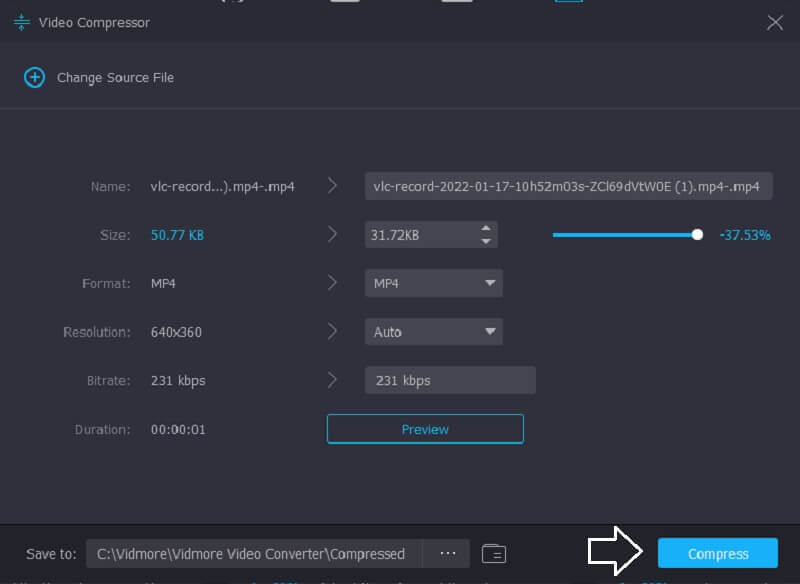
2. Vidmore Free Video Compressor Online
Az Vidmore ingyenes videokompresszor egy másik híres eszköz a videók tömörítésére. A videó tömörítése előtt nem szükséges szoftvert vagy harmadik féltől származó alkalmazást telepíteni. Ez a szoftver nagyon hasonlít az offline verzióhoz, mivel felhasználóbarát felülettel is rendelkezik. Ezenkívül a Vidmore Free Video Compressor a fájltípusok széles skáláját támogatja. Ehelyett ez az alkalmazás egy tiszta videó tömörítő. Előnye azonban, hogy nincs korlátozva a fájlméret. Ezenkívül nem szükséges előfizetés vagy bejelentkezés a használatához. Ha többet szeretne megtudni erről az eszközről, tekintse meg az alábbi utasításokat.
1. lépés: A videotömörítő eszköz eléréséhez kattintson a gombra Tömörítse most gombot, és töltse le az indítót a készülékére. Miután letöltötte az indítót, kattintson a Tömörítse most opciót ismét, és válassza ki a filmet a mappából.
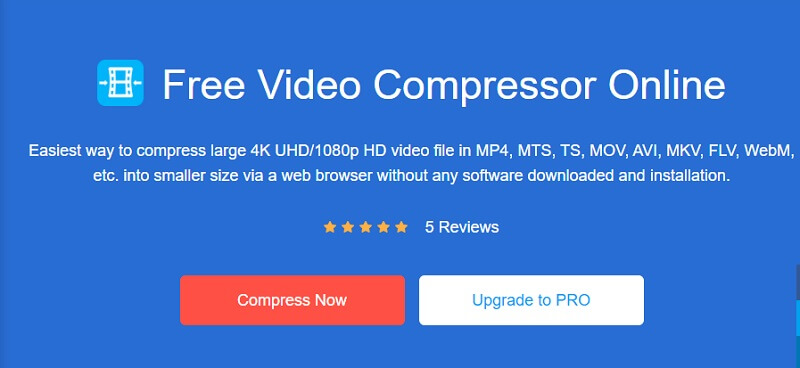
2. lépés: Miután közzétette a videót a szoftver fő felületéről, észreveszi a lehetőségeket, amelyek között szerepel a tömörítési százalék. Mozgassa a csúszkát jobbra, ha tovább szeretné csökkenteni a méretet.
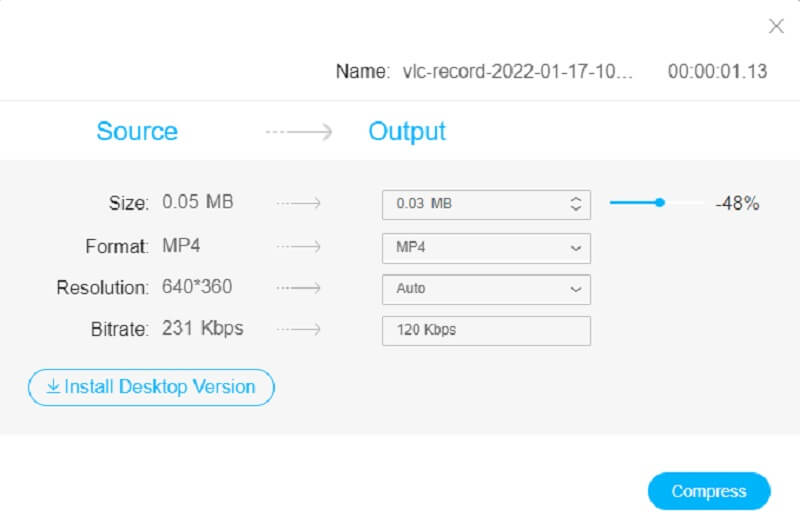
3. lépés: Miután meghatározta a videó méretét, a gomb megnyomásával csökkentheti azt Borogatás gombot lent. Ezt követően megkérdezi, hogy hol szeretné tárolni a videót. A kiválasztás után érintse meg a gombot Mappa kiválasztása ikon.
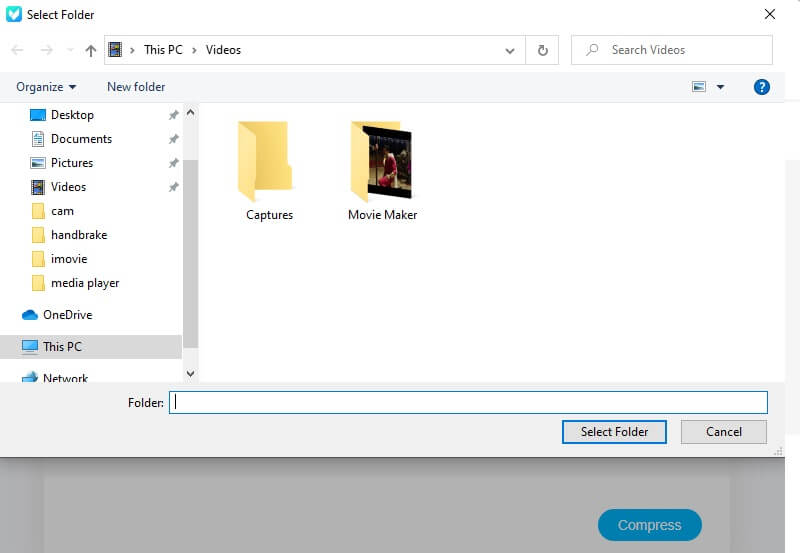
3. rész. GYIK a videó tömörítésével kapcsolatban a Google Drive-hoz
Milyen formátumot támogat a Google Drive?
A Google Drive a fájltípusok széles skáláját támogatja, beleértve a WebM, MPEG4, 3GPP, MOV MPEG4, AVI MPEG-PS, WMV, FLV, MTS, OGG és sok más fájlt.
Kompatibilis a Google Drive 4K?
Igen. A videó felbontására nincs korlátozás. Mivel azonban a 4K filmek általában hatalmasak, a feltöltés hosszú ideig tarthat. Ezenkívül tudnia kell, hogy még akkor is, ha 4K-s videót tölt fel a Google Drive-ra. Csak 1920 x 1080 felbontásban fogja látni. Ez a Google Drive-on elérhető legjobb megtekintési minőség.
Mik a Google Drive korlátai?
Az egyéni felhasználók napi 750 GB-nyi feltöltésre korlátozódnak a Saját meghajtó és az összes megosztott meghajtó között. Azok a felhasználók, akik túllépik a 750 GB-os korlátozást, vagy 750 GB-nál nagyobb méretű dokumentumot töltenek fel aznap, nem tölthetnek fel további fájlokat.
Következtetések
A Google Drive tömöríti a videót?? A válasz nem. De segíthet a fájlok tömörítésében. És mivel nincs mód a videó tömörítésére a Google Drive-on, ezt megteheti a Vidmore Video Converter és a Vidmore Free Video Converter Online segítségével. Ezek a programok segítenek a videók tömörítésében, hogy helyet takarítsanak meg a tárhelyen.


